De nombreuses erreurs et bogues affectent quotidiennement le client de messagerie Outlook. Ceux-ci peuvent affecter le fonctionnement d'une entreprise et provoquer panique et désordre. De nombreux employés recherchent des moyens de résoudre rapidement des problèmes mineurs et de réparer les fichiers de données Outlook (.pst et.ost). Vous choisissez un logiciel tiers, tel que Outlook Repair, pour éviter des problèmes avec le profil de l'utilisateur. Il existe des méthodes manuelles pour résoudre ce problème avec l'outil SCANPST.EXE. Il s'agit d'un utilitaire intégré fourni par Microsoft pour réparer les fichiers OST et PST. Il fonctionne en analysant chaque fichier d'élément pour les fichiers et en vérifiant les problèmes d'intégrité des données. Pour en savoir plus sur l'emplacement de SCANPST et comment il peut vous aider, consultez la section suivante.

Pour exécuter cet outil de réparation Outlook PST, vous devez connaître l'emplacement du fichier PST sur votre système, ce qui est difficile à mémoriser. Dans certaines versions d'Outlook, vous pouvez même changer l'emplacement par défaut. Si vous ne connaissez pas l'emplacement par défaut du fichier PST, vous trouverez des informations détaillées ici.
Pour trouver scanpst sur votre ordinateur
Si vous avez installé Microsoft Office, vous avez également installé scanpst.exe. Il se trouve dans le même dossier que Outlook. Microsoft Outlook a différentes versions et l'emplacement du fichier Scanpst.exe varie en fonction de la combinaison des versions Outlook et Windows.
Voici un moyen simple de le trouver:
- Ouvrez le gestionnaire de tâches.
- Recherchez Outlook dans l'onglet Processus.
- Cliquez avec le bouton droit sur Outlook et sélectionnez «Ouvrir la barre de fichiers». La capture d'écran à droite montre Windows 8. Sous Windows 7, «Ouvrir l'emplacement du fichier» est la première commande du menu contextuel.
- Vous verrez comment Windows Explorer ouvre le dossier dans lequel Outlook est installé. Scanpst est dans le même dossier.
Si vous ne trouvez pas le fichier scanpst.exe à l'aide de la fonction de recherche, essayez de le trouver manuellement. Vérifiez les emplacements suivants du fichier (l'emplacement dépend de la version de Windows que vous utilisez):
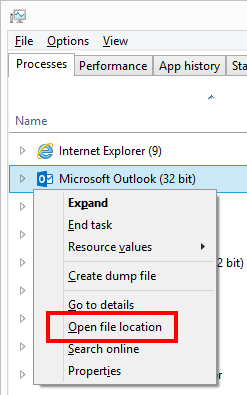
Windows Vista 64-bit, Windows 7, Windows 8 et Windows 10
Lecteur: \ Program files \ Microsoft Office \ OFFICE16
Lecteur: \ Program files \ Microsoft Office \ OFFICE15
Lecteur: \ Program files \ Microsoft Office \ OFFICE14
Lecteur: \ Program files \ Microsoft Office \ OFFICE12
Windows Vista 32-bit, Windows 7, Windows 8 et Windows 10
Lecteur: \ Fichiers de programme (x86) \ Microsoft Office \ Office16
Lecteur: \ Fichiers de programme (x86) \ Microsoft Office \ Office15
Lecteur: \ Fichiers de programme (x86) \ Microsoft Office \ Office14
Lecteur: \ Fichiers de programme (x86) \ Microsoft Office \ Office12
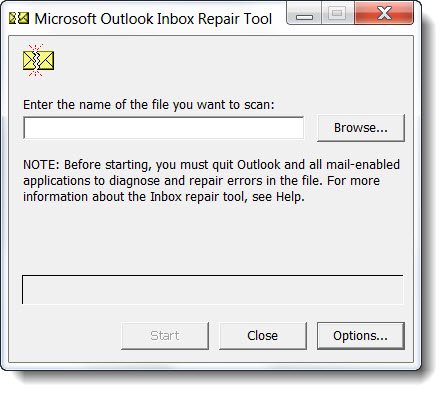
Utiliser Outlook PST Repair par SoftCity
Il existe de nombreux risques si vous utilisez la méthode gratuite pour utiliser l'outil de réparation de la boîte de réception Microsoft. Un certain nombre de personnes préfèrent choisir un moyen plus simple et plus direct de résoudre leur problème. Une solution éprouvée consiste à utiliser le logiciel de réparation Outlook PST. Il est très facile à utiliser et possède une interface conviviale pouvant même être utilisée par une personne non technique.
Le logiciel répare rapidement et facilement les fichiers Outlook PST endommagés ou corrompus. Il restaure également les mailings incorporés dans un nouveau fichier PST pouvant être stockés n'importe où sur l'ordinateur. De cette façon, le fichier d'origine reste intact. Les autres raisons de choisir le logiciel sont:
- Récupère les emails supprimés accidentellement d'Outlook.
- Les fichiers PST cryptés et surdimensionnés peuvent être réparés et récupérés.
- La récupération sélective vous permet de réparer des éléments importants tout en éliminant les données inutiles.

Comment utiliser la réparation Outlook PST
- Vous devez d'abord télécharger et installer Outlook PST Repair logiciel sur votre système.
- Puis lancez le logiciel en double-cliquant sur l’icône.
- Ensuite, l'écran principal affiche de nombreuses options telles que Ouvrir un fichier PST, Rechercher un fichier PST, Sélectionner un profil Outlook.
- Si vous connaissez l'emplacement du fichier PST, cliquez sur Ouvrir le fichier PST.
- Si vous n'avez pas l'emplacement du fichier PST, accédez à Rechercher un fichier PST.
- Sélectionnez maintenant le fichier PST endommagé que vous souhaitez réparer, puis cliquez sur le bouton Suivant pour lancer l'analyse.
- Sur l'écran suivant, spécifiez le chemin de destination et sélectionnez l'une des deux options d'analyse, telles que Numérisation normale ou Smart Scan, en fonction de la vitesse à laquelle le fichier PST est endommagé.
- Maintenant, cliquez sur l'option de réparation.
- Affichez le fichier avec l'option Aperçu et enregistrez les fichiers requis sur votre système.
Réparation Outlook PST trouve automatiquement les fichiers et les bases de données Outlook. Si vous avez détecté une panne de disque dur ou supprimé accidentellement une base de données Outlook, Outlook PST Repair effectue une analyse complète de ce disque dur pour rechercher et restaurer la base de données. Si une base de données est corrompue, Outlook Recovery la réparera afin de pouvoir la réutiliser avec Microsoft Outlook. Outlook Recovery peut récupérer des bases de données Outlook aux formats PST et OST et les enregistrer pour les utiliser avec Outlook ou une autre application de messagerie prenant en charge le format EML.
Si votre application Outlook 2016 n'affiche toujours pas les e-mails après avoir essayé les méthodes ci-dessus, Outlook PST Repair fournit une solution simple pour réparer et restaurer en toute sécurité tous vos fichiers PST endommagés ou corrompus.

CCNA, développeur Web, dépanneur PC
Je suis un passionné d'informatique et un professionnel de l'informatique. J'ai des années d'expérience derrière moi dans la programmation informatique, le dépannage et la réparation de matériel. Je me spécialise dans le développement Web et la conception de bases de données. J'ai également une certification CCNA pour la conception et le dépannage de réseaux.
